تحويل فيديو 3GP إلى MP4 يمكن أن يغير قواعد اللعبة. يتيح لك مشاهدة مقاطع الفيديو على نطاق أوسع من الأجهزة والاستمتاع بجودة أفضل. سيقسم هذا الدليل العملية إلى خطوات أساسية، مما يسهل على أي شخص فهمها وتطبيقها. سواء كنت من عشاق التكنولوجيا أو مستخدمًا لأول مرة، فإن طرق التحويل هذه سهلة الوصول وعملية. دعونا نغوص في كيفية تحويل 3GP الخاص بك إلى MP4 صيغة.
الجزء 1. تحويل 3GP إلى MP4 باستخدام برامج سطح المكتب
1. محول AVide MP4
تصور هذا: لديك بعض مقاطع الفيديو القديمة على هاتفك بتنسيق 3GP. تريد مشاهدتها على جهاز الكمبيوتر الخاص بك، أو مشاركتها مع الأصدقاء، أو تحميلها على وسائل التواصل الاجتماعي. ومع ذلك، فقد تعلمت أن العديد من الأجهزة والأنظمة الأساسية تفضل تنسيق MP4. هذا هو المكان الذي محول AVAide MP4 يأتي لانقاذ!
تم تصميم AVAide MP4 Converter لجعل عملية تحويل الفيديو بسيطة قدر الإمكان. مع هذا، يمكنك تحويل مقاطع الفيديو 3GP الخاصة بك ومشاركتها دون مشاكل التوافق. يمكن أن يساعد في تحسين جودة مقاطع الفيديو الخاصة بك أثناء عملية التحويل؛ فهو يضمن أن يبدو الفيديو المحول ممتازًا. بالإضافة إلى ذلك، فقد تم تصميمه ليكون سريعًا وفعالًا، حتى تتمكن من إعداد مقاطع الفيديو الخاصة بك للاستخدام في أي وقت من الأوقات.
- يمكنه تحويل مقاطع فيديو عالية الدقة و4K بسرعة أكبر بمقدار 30 مرة.
- وهو يدعم تحويل الدُفعات.
- فهو يمكّن المستخدمين من تغيير المعلمات مثل الدقة ومعدل الإطارات ومعدل البت وما إلى ذلك.
- يوفر وظائف التحرير لتحسين إخراج الفيديو.
- يوفر خيارات لتحسين جودة الفيديو.
إليك كيفية تحويل MXF إلى MP4 باستخدام محول AVAide MP4:
الخطوة 1أولاً، يجب أن يكون لديك محول AVAide MP4 على جهاز الكمبيوتر الخاص بك عن طريق تنزيله وتثبيته.
الخطوة 2انتقل إلى محول فاتورة غير مدفوعة. اضغط على (+) لاستيراد ملف الفيديو 3GP الذي تريد تحويله. بالإضافة إلى ذلك، يمكنك سحب وإفلات الملف لإحضاره إلى البرنامج.
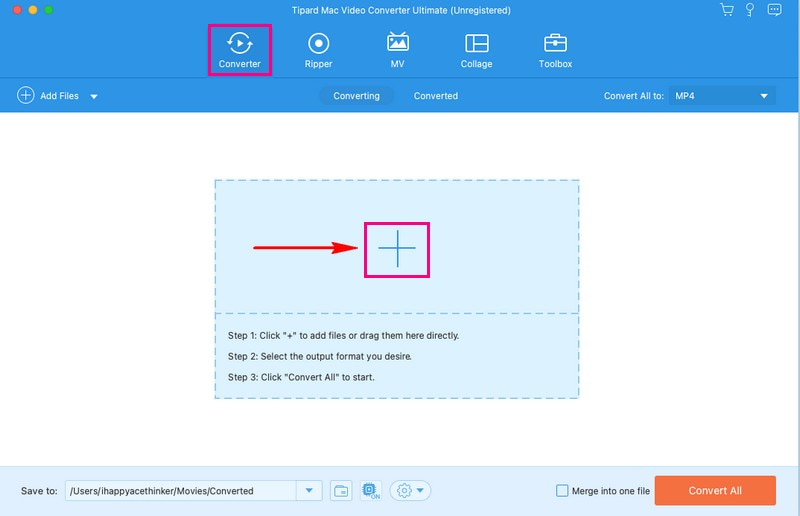
الخطوه 3بمجرد استيراد ملف الفيديو، انقر فوق الملف الشخصي القائمة المنسدلة للوصول إلى تنسيقات الفيديو. ثم حدد MP4 من القائمة تحت فيديو اختيار.
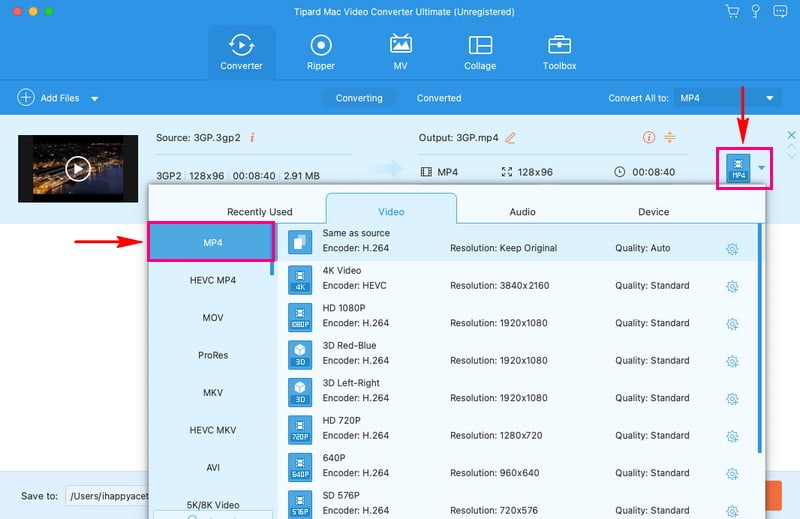
الخطوة 4إذا كنت ترغب في تغيير إعدادات الإخراج، فاضغط على عجلة مسننة زر. يمكنك تغيير دقة, معدل البت, معدل الإطار، و التشفير على فيديو إعدادات. يمكنك أيضًا تغيير قناة, معدل البت, معدل الإطار، و التشفير على صوتي إعدادات. بمجرد الانتهاء، اضغط على خلق جديد إبداع جديد زر لتطبيق التغييرات.
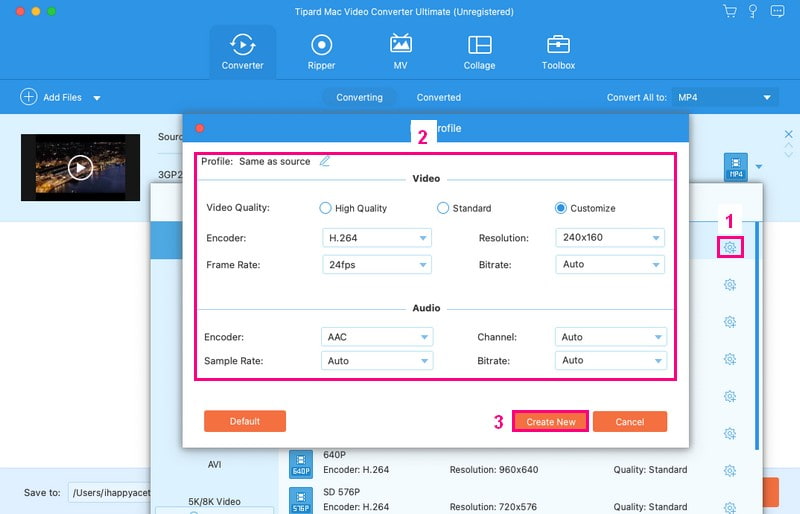
الخطوة الخامسةبمجرد العودة إلى قائمة التحويل الأساسية، انقر فوق عصا زر لتحرير الفيديو الخاص بك. هنا، يمكنك تصحيح اتجاه الفيديو، وإزالة الإطارات غير المرغوب فيها، وتعديل التأثيرات الأساسية، وتطبيق المرشحات، وتضمين العلامات المائية، وما إلى ذلك. تذكر النقر فوق الزر موافق زر لتطبيق التعديلات التي تجريها.
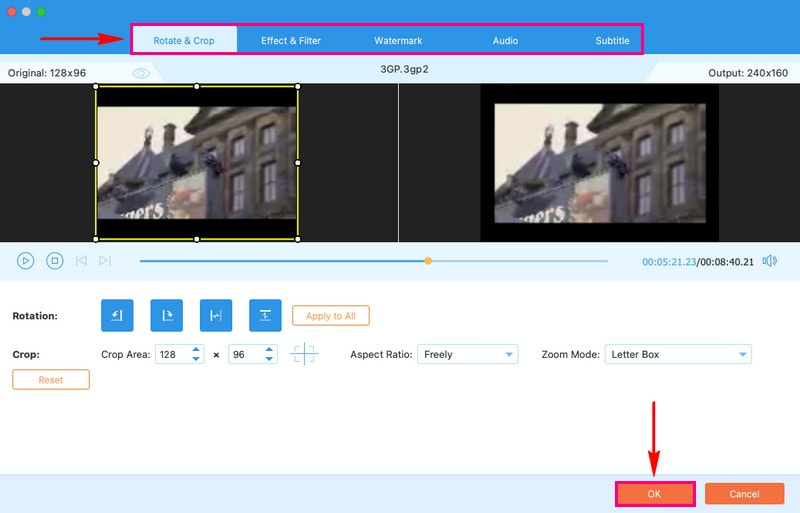
الخطوة 6بمجرد رضاك عن تعديلاتك، يمكنك الآن بدء عملية التحويل. للقيام بذلك، اضغط على تحويل جميع زر لتحويل ملف الفيديو 3GP إلى تنسيق MP4. بعد ذلك، سترى الإخراج المحول على محرك الأقراص المحلي الخاص بك.
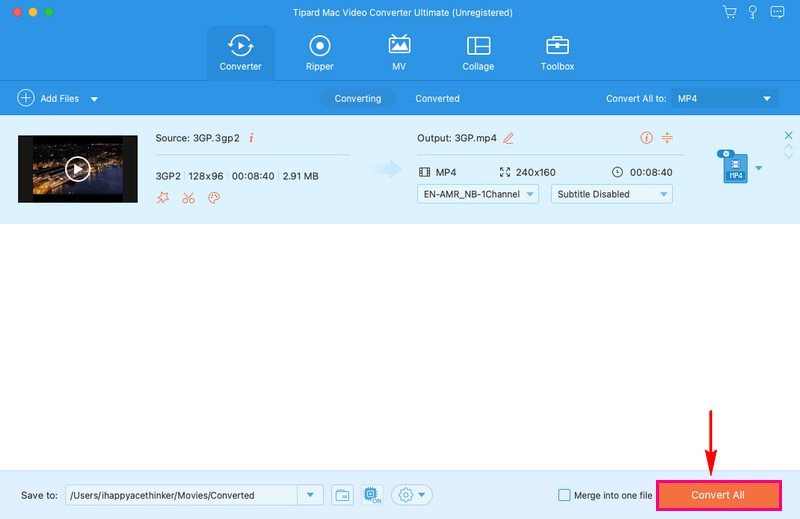
2. VLC
VLC Media Player هو برنامج مجاني للاستخدام، لذلك لا تحتاج إلى إنفاق المال. إنه ليس مجرد مشغل فيديو ولكنه أيضًا منصة لتحويل الفيديو، ويمكنك تنفيذ العديد من المهام المتعلقة بالفيديو. لديه واجهة سهلة الفهم. لا تحتاج إلى أن تكون خبيرًا لتحويل مقاطع الفيديو الخاصة بك.
يساعدك VLC Media Player على تحويل مقاطع الفيديو 3GP إلى تنسيق MP4 الأكثر توافقًا عالميًا. يتيح لك هذا التحويل الاستمتاع بمقاطع الفيديو الخاصة بك على نطاق أوسع من الأجهزة، وتحسين جودتها، ومشاركتها أو تحريرها بسهولة. بالإضافة إلى ذلك، فهو يمكّنك من اختيار إعدادات التحويل، مثل جودة الإخراج والمجلد الوجهة.
إليك كيفية عمل VLC لتحويل 3GP إلى MP4:
الخطوة 1ابدأ بالنقر على أيقونة VLC لفتح البرنامج.
الخطوة 2بمجرد فتح VLC، انتقل إلى وسائط علامة التبويب في الأعلى. ومن هناك اختر تحويل / حفظ.
الخطوه 3سوف نافذة جديدة يطفو على السطح. انقر يضيف في هذه النافذة لتضمين مقاطع فيديو 3GP الخاصة بك. ثم اضغط تحويل / حفظ في أسفل تلك النافذة لفتح قائمة التحويل.
الخطوة 4في قائمة التحويل، ابحث عن الملف الشخصي واختيار MP4 كتنسيق للفيديو الخاص بك. استخدم ال تصفح زر لاختيار مكان حفظ ملف MP4 الجديد.
الخطوة الخامسةبعد أن تقوم بإعداد كل شيء، انقر فوق يبدأ لبدء عملية التحويل.

الجزء 2. تحويل 3GP إلى MP4 باستخدام الخدمة عبر الإنترنت
هل تبحث عن طريقة خالية من المتاعب لتحويل مقاطع الفيديو 3GP إلى تنسيق MP4 الأكثر توافقًا؟ برنامج AVAide Free Video Converter Online هنا لمساعدتك في هذه المهمة.
تعد هذه الخدمة عبر الإنترنت منصة سهلة الاستخدام ومريحة لتحويل ملفات الفيديو الخاصة بك من ملف إلى آخر. إنه يعمل مباشرة في متصفحات الويب الخاصة بك، مما يجعله قابلاً للاستخدام من أي جهاز متصل بالإنترنت. يمكنك إضافة العديد من الملفات في وقت واحد دون النظر إلى حدود حجم الملف. مذهل، أليس كذلك؟ عادة ما تكون عملية التحويل سريعة، مما يسمح لك بالحصول على ملف MP4 الخاص بك في غضون لحظات. يمكنك الحصول على مخرجاتك المحولة بدون علامات مائية.
إليك كيفية تحويل فيديو 3GP إلى MP4 عبر الإنترنت باستخدام AVAide Free Video Converter Online:
الخطوة 1افتح الموقع الرسمي لبرنامج AVAide Free Video Converter باستخدام متصفحاتك.
الخطوة 2ضرب أضف ملفاتك زر لاستيراد ملف الفيديو 3GP الذي تريد تحويله.

الخطوه 3ستظهر نافذة جديدة على شاشتك؛ يختار MP4 الشكل من الجزء السفلي.

الخطوة 4اضغط على عجلة مسننة زر لتعديل إعدادات الفيديو والصوت حسب احتياجاتك. عند التسوية، انقر فوق موافق زر لتطبيق التغييرات التي تجريها.

الخطوة الخامسةعند الانتهاء، انقر فوق يتحول زر لتحويل ملف الفيديو 3GP إلى تنسيق MP4.

الجزء 3. تحويل 3GP إلى MP4 على نظام Android
VidSoftLab Video Converter هو تطبيق للهواتف المحمولة مصمم لأجهزة Android. يتم استخدامه بشكل أساسي لتحويل ملفات الفيديو من تنسيق إلى آخر. إنه تطبيق مفيد لمشاهدة أو مشاركة مقاطع الفيديو على أجهزة مختلفة. هذا يعني أنه يمكنك التقاط فيديو بنوع واحد، مثل 3GP، وتغييره إلى تنسيق آخر، مثل MP4. إذا كنت تريد مزيدًا من التحكم في عملية التحويل، فيمكنك تعديل بعض الإعدادات، مثل جودة الفيديو أو دقته. بالإضافة إلى ذلك، فهو يوفر ميزات التحرير الأساسية مثل الاقتصاص والتدوير والدمج والمزيد.
إليك كيفية تحويل Android لتنسيق 3GP إلى MP4 باستخدام VidSoftLab Video Converter:
الخطوة 1أولاً، قم بتثبيت التطبيق باستخدام جهازك المحمول.
الخطوة 2افتح التطبيق بالضغط على محول الفيديو. هذا هو المكان الذي يمكنك فيه البدء في تحويل مقاطع الفيديو 3GP إلى تنسيق MP4.
الخطوه 3سوف تحتاج إلى اختيار الفيديو 3GP الذي تريد تغييره. يمكنك أيضًا اختيار بعض الإعدادات إذا كنت تريد ذلك. بحث MP4 في قائمة إعدادات التنسيق واضغط عليها.
الخطوة 4هنا، يمكنك تحديد المكان الذي سيعمل فيه فيديو MP4 الجديد. إذا لم تكن متأكدا، فقط اختر MP4 لجعله يعمل على معظم الأجهزة.

الجزء 4. 3GP مقابل MP4
| جانب | 3GP | MP4 |
|---|---|---|
| الاستخدام الأساسي | إنه مخصص بشكل أساسي للأجهزة المحمولة والشاشات الصغيرة. | متعدد الاستخدامات، وهو مناسب لمختلف الأجهزة. |
| جودة الفيديو | جودة أقل، ليست مثالية للمحتوى عالي الوضوح. | جودة عالية ومناسبة لمقاطع الفيديو البسيطة وعالية الوضوح. |
| حجم الملف | صغير الحجم، مناسب لتوفير المساحة على جهازك. | معتدل، وهو التوازن بين الجودة والحجم. |
الجزء 5. الأسئلة الشائعة حول تحويل 3GP إلى MP4
كيف يعمل تحويل FFmpeg 3GP إلى MP4؟
أولا، افتح موجه الأوامر أو المحطة الطرفية. انتقل إلى المجلد الذي يحتوي على ملف 3GP الخاص بك. أدخل هذا الأمر: ffmpeg -i input.3gp -c:v libx264 -c:a aacoutput.mp4. بعد ذلك، استبدل input.3gp باسم ملف 3GP الخاص بك وoutput.mp4 باسم ملف MP4 الذي تريده. اضغط على Enter، ثم سيقوم FFmpeg بإجراء التحويل.
كيفية تحويل 3GP إلى MP4 على نظام التشغيل Windows باستخدام HandBrake؟
قم بتنزيل وفتح Handbrake على جهاز الكمبيوتر الخاص بك. قم بإضافة فيديو 3GP بالنقر فوق "ملف" أو "مجلد". في النافذة التالية، اختر تنسيق MP4. ثم انقر فوق "استعراض" لتحديد مكان حفظ فيديو MP4 الخاص بك. بمجرد الانتهاء، انقر فوق Start Encode لبدء عملية التحويل.
هل تؤثر عملية التحويل على جودة الفيديو؟
يمكن أن تتغير كيفية ظهور فيديو MP4 الخاص بك بناءً على اختياراتك. يمكن أن يؤدي التغيير إلى MP4 إلى جعل الفيديو الخاص بك يبدو أفضل، خاصة إذا اخترت إعدادات ذات جودة أعلى.
هل هناك حالات يكون فيها 3GP أفضل من MP4؟
إذا لم تكن لديك مساحة كبيرة على جهازك، فستكون مقاطع فيديو 3GP أصغر حجمًا وتوفر مساحة تخزينية. ومع ذلك، فهي لا تبدو جيدة مثل مقاطع فيديو MP4 لأنها ذات جودة أقل.
كم من الوقت يستغرق تحويل فيديو 3GP إلى MP4؟
يعتمد الوقت المستغرق لتحويل مقطع فيديو على حجم الفيديو ومدى سرعة عمل جهازك. عادةً ما تكون مقاطع الفيديو الأصغر حجمًا أسرع في التحويل.
لقد تعلمت كيفية تحويل فيديو 3GP إلى MP4 التنسيق باستخدام المحولات غير المتصلة بالإنترنت والمحولات عبر الإنترنت. الخطوات التعليمية المقدمة سهلة المتابعة والفهم. للحصول على حل فعال وسهل الاستخدام، فكر في استخدام محول AVAide MP4. هذا البرنامج يبسط عملية التحويل. فهو يضمن تحويل مقاطع الفيديو الخاصة بك إلى تنسيقات أخرى وتحسينها من حيث الجودة والتوافق.
محول MP4 متعدد الوظائف لتحويل أي تنسيق فيديو إلى MP4 بجودة إخراج عالية.



 تحميل آمن
تحميل آمن


